Thêm kiểm soát Kanban vào thực thể Cơ hội hoặc Hoạt động
Thêm tùy chọn kiểm soát Kanban để tạo dạng xem Kanban giúp người bán quản lý các cơ hội hoặc hoạt động của họ một cách hiệu quả.
Yêu cầu về giấy phép và vai trò
| Loại yêu cầu | Bạn phải có |
|---|---|
| Giấy phép | Dynamics 365 Sales Premium, Dynamics 365 Sales Enterprise hoặc Dynamics 365 Sales Professional Thông tin thêm: Giá bán Dynamics 365 |
| Vai trò bảo mật | Quản trị viên hệ thống Thông tin thêm: Vai trò bảo mật được xác định trước cho Bộ phận bán hàng |
Thêm các điều khiển Kanban
Dạng xem Kanban giúp nhân viên bán hàng quản lý hiệu quả các cơ hội và hoạt động của họ. Thêm kiểm soát Kanban vào thực thể Cơ hội hoặc Hoạt động để nhân viên bán hàng có thể sử dụng dạng xem Kanban. Tương tự như các điều khiển tùy chỉnh khác, điều khiển Kanban được hỗ trợ trên tất cả các dạng xem.
Quan trọng
- Tùy chọn kiểm soát Kanban chỉ hoạt động trên các thực thể Cơ hội và Hoạt động.
- Điều khiển Kanban chỉ được hỗ trợ trên lưới chính. Nó hiện không được hỗ trợ trên các lưới phụ.
- Điều khiển Kanban không được hỗ trợ trong Dynamics 365 dành cho điện thoại ứng dụng dành cho thiết bị di động.
Cách thêm kiểm soát:
Trong ứng dụng của bạn, hãy chọn biểu tượng Cài đặt rồi chọn Cài đặt nâng cao.

Trang Cài đặt quản lý doanh nghiệp mở trong tab trình duyệt mới.
Trên thanh dẫn hướng, chọn Thiết đặt rồi trong Tùy chỉnh, chọn Tùy chỉnh.
Chọn Tùy chỉnh hệ thống.
Trong Thành phần trong trình khám phá giải pháp, mở rộng Thực thể rồi chọn Cơ hội hoặc Hoạt động.
Chuyển đến tab Điều khiển và chọn Thêm điều khiển.
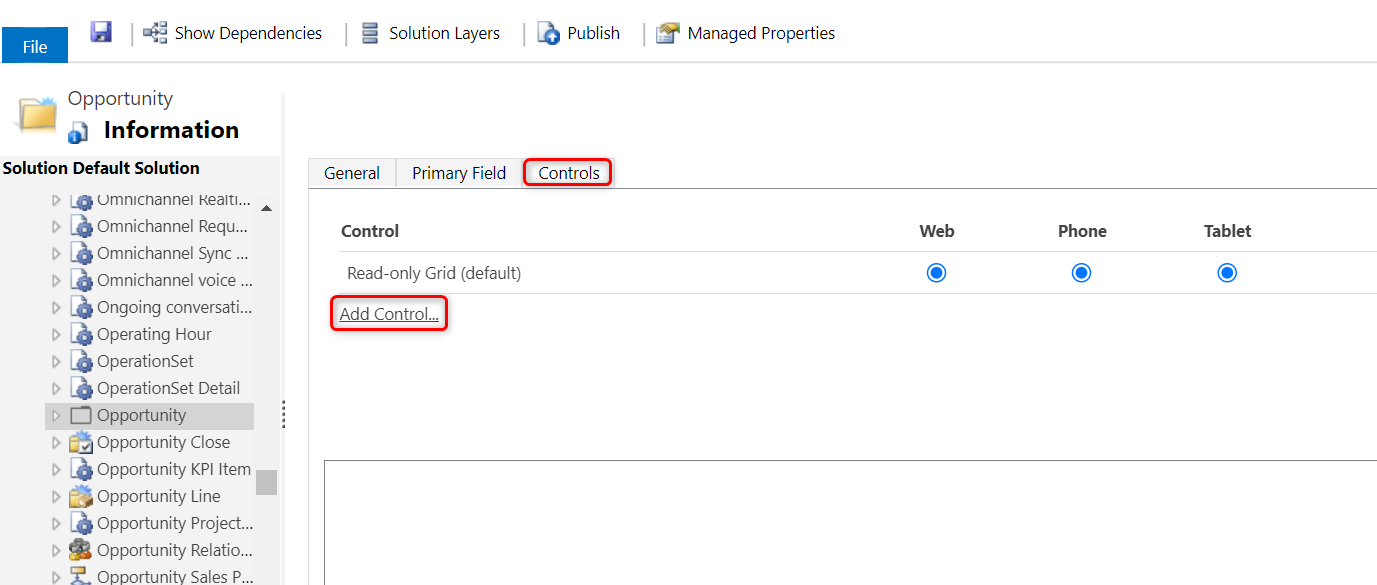
Trong hộp thoại Thêm điều khiển , chọn Kanban rồi chọn Thêm.
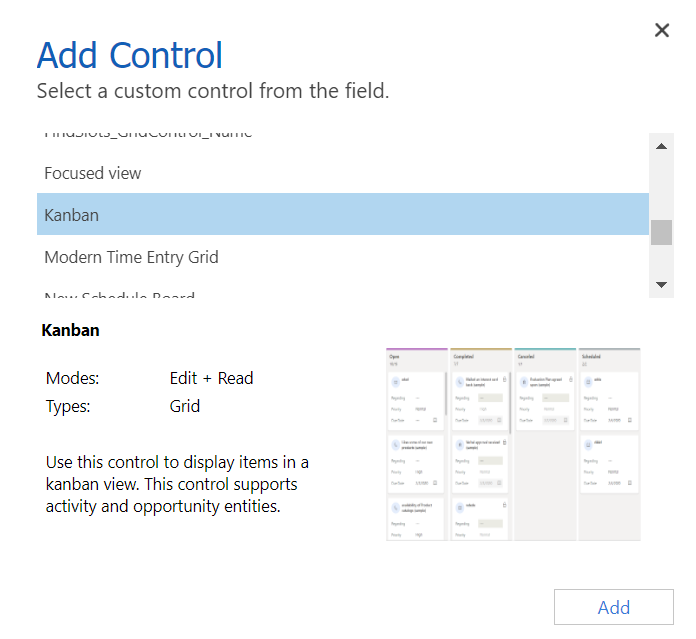
Kiểm soát Kanban được thêm vào danh sách các kiểm soát có sẵn.
Lưới Chỉ đọc là tùy chọn mặc định, vì vậy khi người dùng chọn Cơ hội từ sơ đồ trang web, họ sẽ thấy lưới cơ hội chỉ đọc. Để đặt Kanban làm dạng xem mặc định, hãy chọn nút radio của kiểm soát Kanban cho các tùy chọn tương ứng.
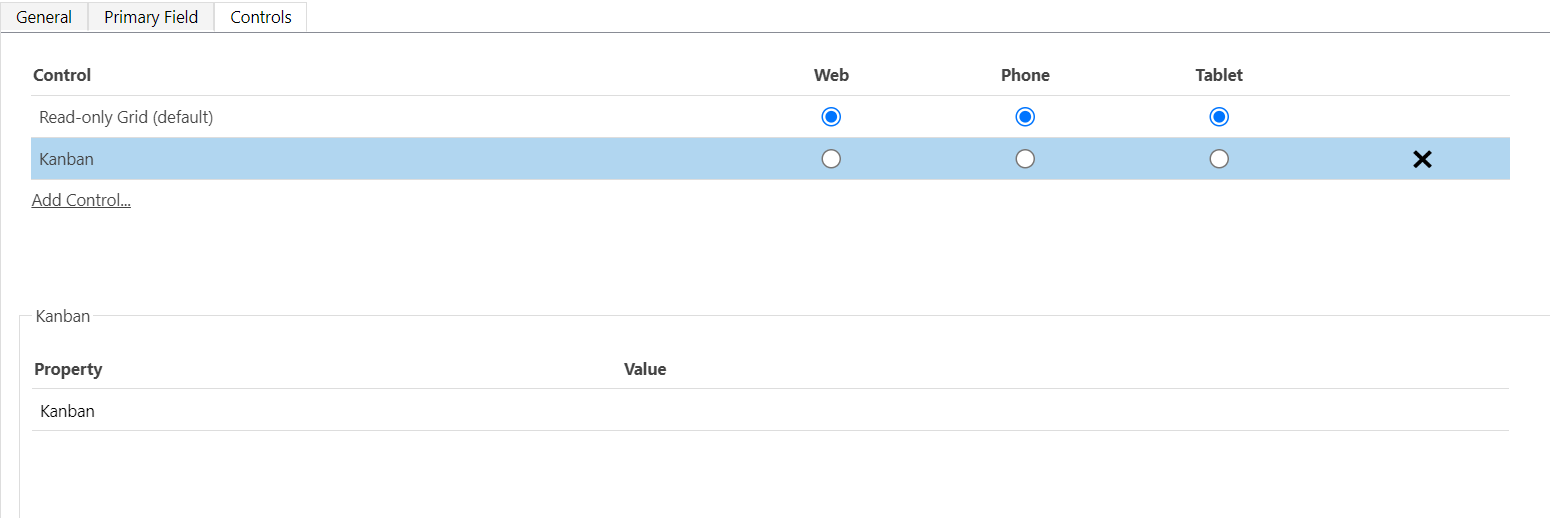
Chọn Lưu để lưu thay đổi của bạn.
Để xuất bản các thay đổi bạn đã thực hiện, hãy chọn Xuất bản.
Bạn không thể tùy chỉnh nội dung nào?
Có một vài giới hạn tùy chỉnh hạn chế mà bạn nên biết:
Bạn không thể thêm hoặc xóa các trường khỏi thẻ trong làn bơi dạng xem Kanban.
Không thể có dạng xem Kanban dựa trên vai trò.
Dạng xem Kanban Hoạt động chỉ khả dụng cho trường Trạng thái. Bạn không thể đặt cấu hình dạng xem Kanban Hoạt động cho trường bộ tùy chọn không phải là trường 'Trạng thái'.
Đối với dạng xem Kanban Cơ hội:
- Mặc dù bạn có thể tùy chỉnh dòng quy trình công việc 'Quy trình bán hàng từ cơ hội' có thể sử dụng ngay, nhưng bạn không thể tùy chỉnh dạng xem Kanban để sử dụng dòng quy trình công việc không phải là Quy trình bán hàng từ cơ hội.
- Dạng xem Kanban Cơ hội dựa trên trạng thái chỉ khả dụng cho trường Trạng thái. Bạn không thể đặt cấu hình dạng xem Kanban này cho trường bộ tùy chọn không phải là trường 'Trạng thái'.
- Trong dạng xem Kanban Cơ hội, tính năng tổng hợp chỉ hỗ trợ cho trường Doanh thu ước tính của thực thể Cơ hội. Bạn không thể đặt cấu hình dạng xem Kanban để thực hiện tổng hợp trên các trường khác.
Không thể tìm thấy các tùy chọn trong ứng dụng của bạn?
Có ba khả năng như sau:
- Bạn không có giấy phép hoặc vai trò cần thiết.
- Quản trị viên của bạn chưa bật tính năng này.
- Tổ chức của bạn đang sử dụng một ứng dụng tùy chỉnh. Hãy kiểm tra với quản trị viên của bạn để biết chính xác các bước cần thực hiện. Các bước được mô tả trong bài viết này là dành riêng cho ứng dụng Trung tâm bán hàng và Sales Professional loại dùng được ngay.
Xem thêm
Phản hồi
Sắp ra mắt: Trong năm 2024, chúng tôi sẽ dần gỡ bỏ Sự cố với GitHub dưới dạng cơ chế phản hồi cho nội dung và thay thế bằng hệ thống phản hồi mới. Để biết thêm thông tin, hãy xem: https://aka.ms/ContentUserFeedback.
Gửi và xem ý kiến phản hồi dành cho